随着社会的发展和科技的进步,手机已经成为了人们生活中不可或缺的重要工具之一,而在日常生活中,我们经常会遇到需要更换手机号码的情况,比如在使用滴滴出行时需要修改绑定的手机号码。手机滴滴如何改号码绑定呢?接下来就让我们一起来了解一下滴滴出行修改手机号码的流程。
滴滴出行修改手机号码流程
具体方法:
1.首先,打开并登录滴滴,进入首页之后,点击左上角的头像,如图所示。
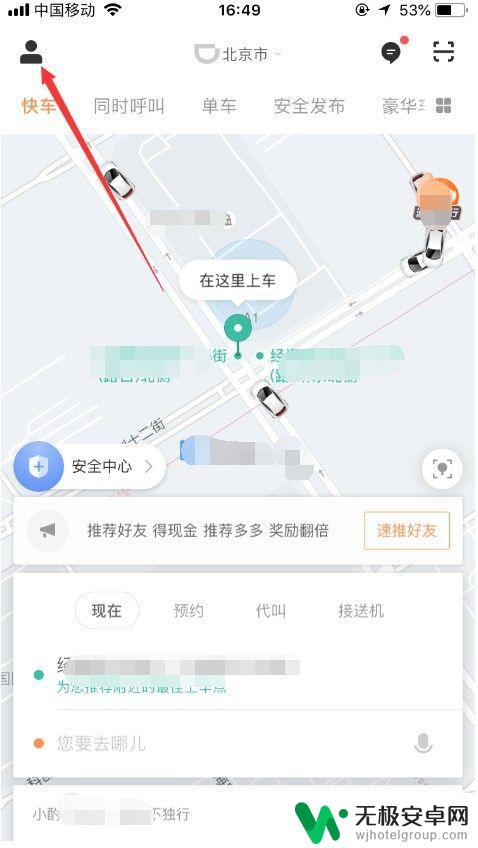
2.然后会进入滴滴的个人中心,我们选择其中的“设置”,如图所示。
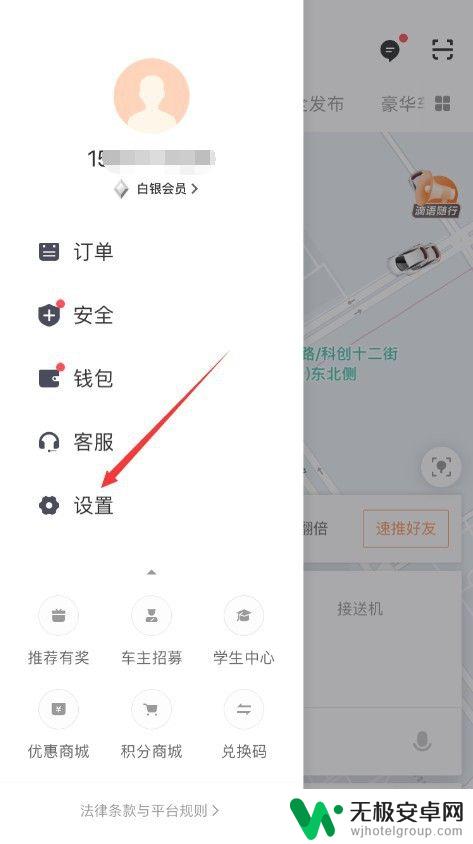
3.进入滴滴的系统设置之后,选择上面的“账号与安全”。并点击进入,如图所示。
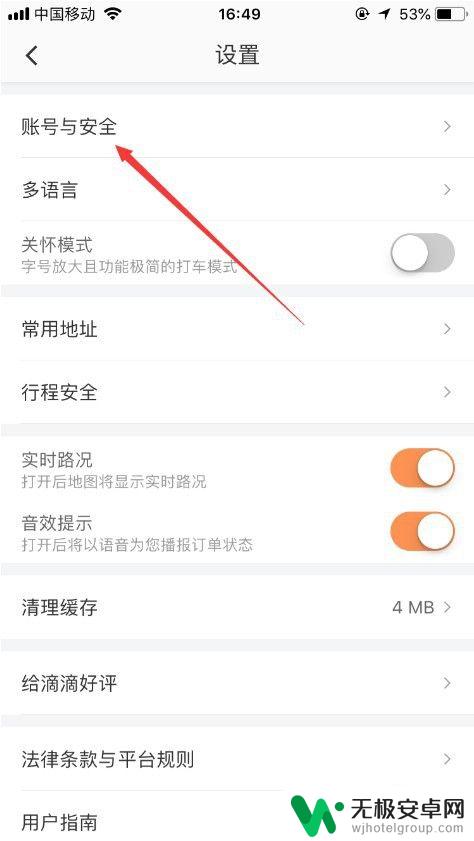
4.进入账号与安全设置之后,就可以看到“修改手机号”的选项。点击进入即可,如图所示。
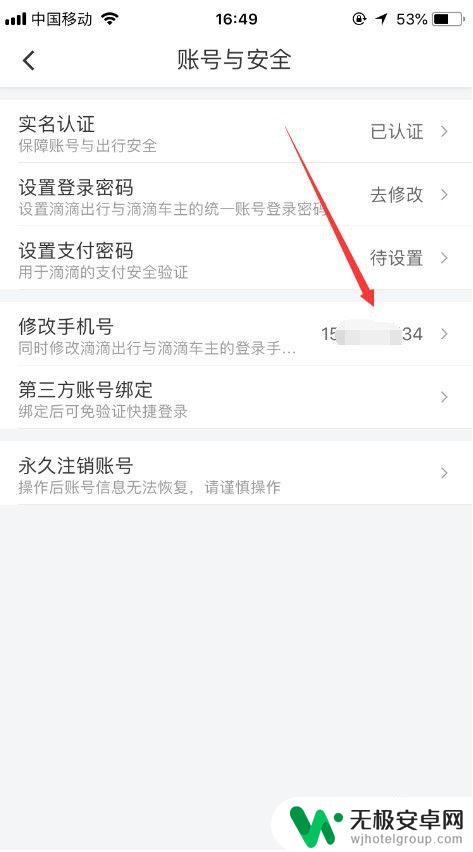
5.然后点击“立即修改”按钮,如图所示。
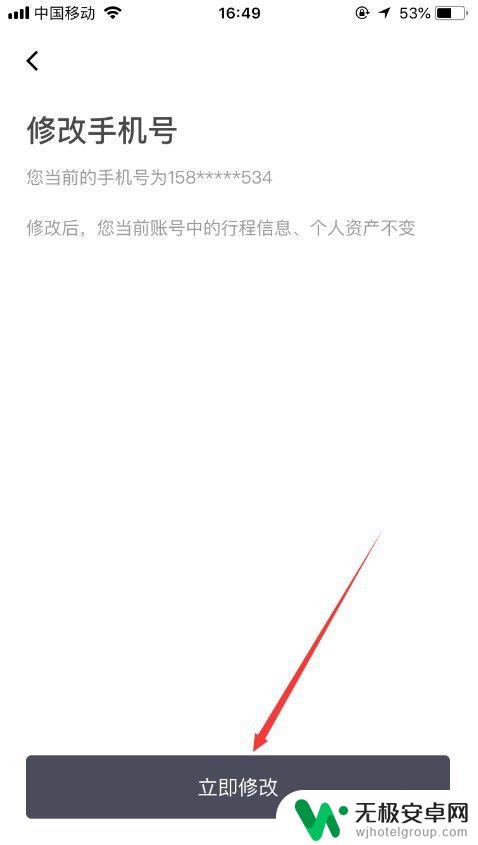
6.此时,需要你输入新的手机号,输入完成之后,点击“下一步”,如图所示。
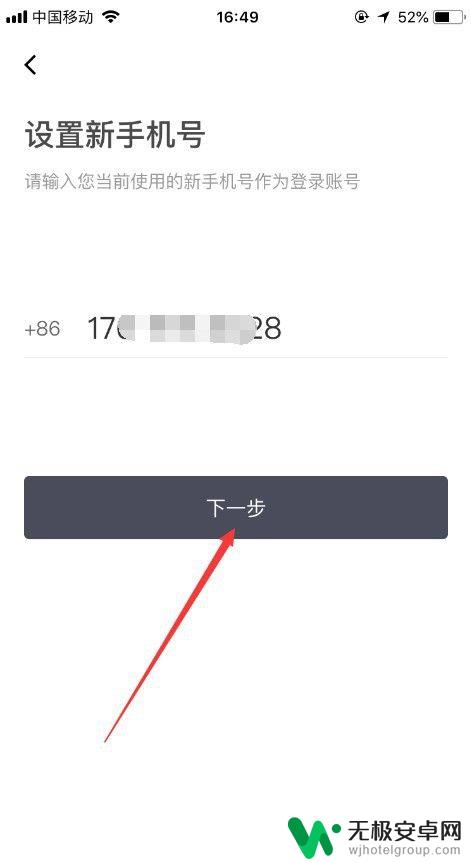
7.然后把新手机号收到的短信验证码正确填写到输入框即可完成手机号的修改,如图所示。
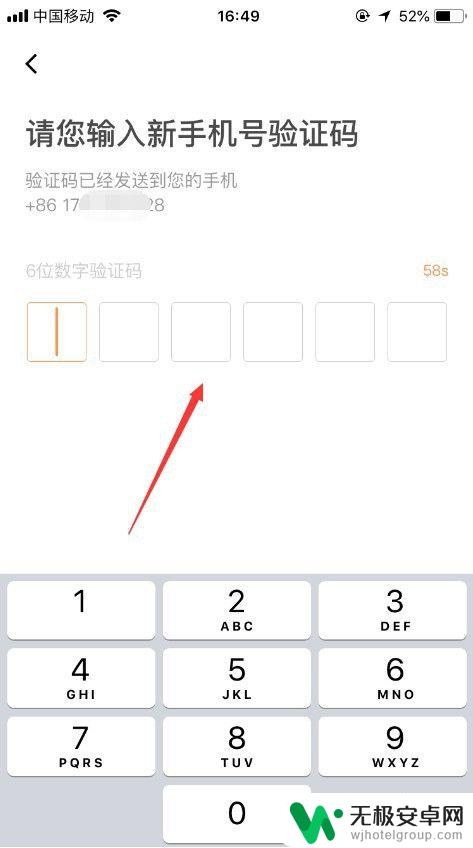
8.以上就是手机滴滴如何改号码绑定的方法介绍,希望可以帮到大家。
以上就是手机滴滴如何改号码绑定的全部内容,有遇到相同问题的用户可参考本文中介绍的步骤来进行修复,希望能够对大家有所帮助。











